第一步、首先在Win10桌面上找到“此電腦”並鼠標右鍵選擇【屬性】
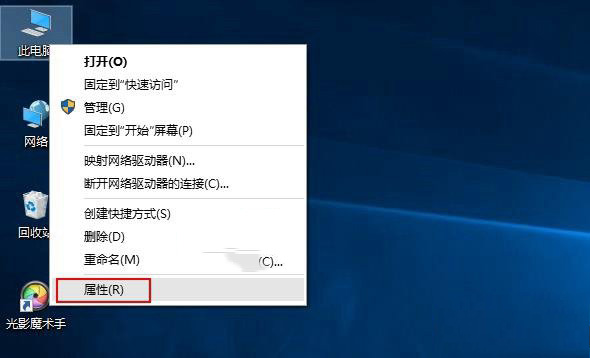
第二步、在Win10系統窗口左側找到並點擊【系統保護】,如下圖所示:
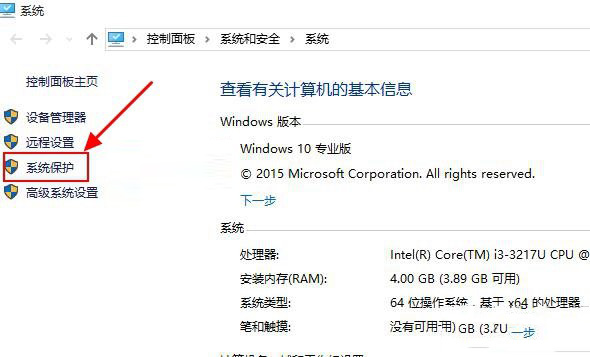
第三步、然後在系統屬性窗口的系統保護選項卡裡,點擊【系統還原】,如下圖所示:
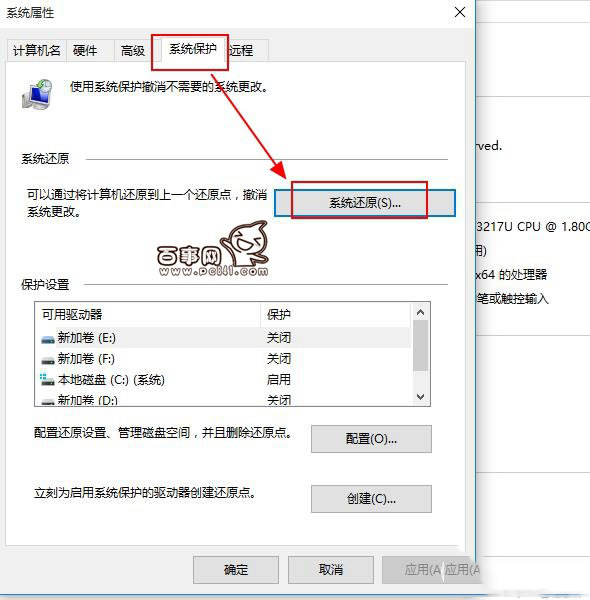
第四步、接下來就是系統還原向導了,直接點擊【下一步】即可,如下圖所示:
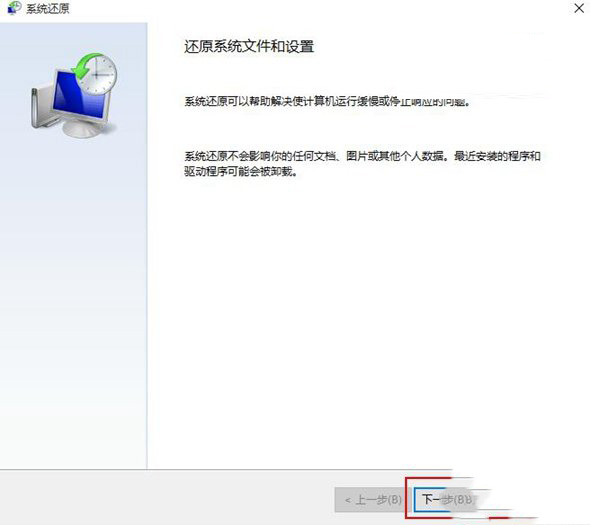
第五步、再接下來就是選擇一個還原點,隨後點擊【下一步】,如下圖所示:
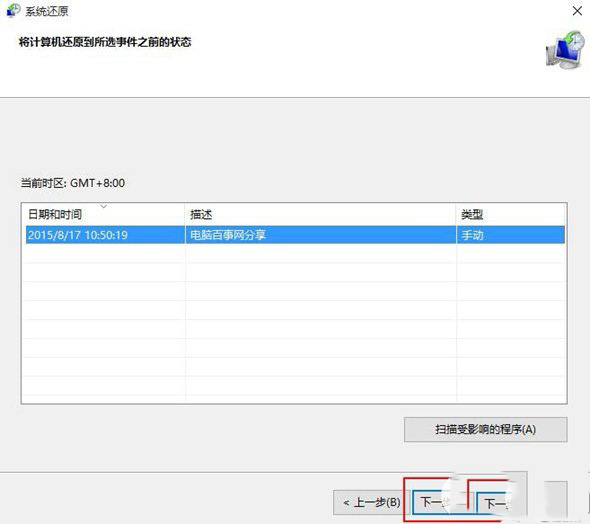
第六步,隨後系統會提示確認還原點,將C盤還原到“2018-8-17 10:50:19”之前所處的狀態,點擊完成系統自動重啟完成系統還原。如下圖所示。
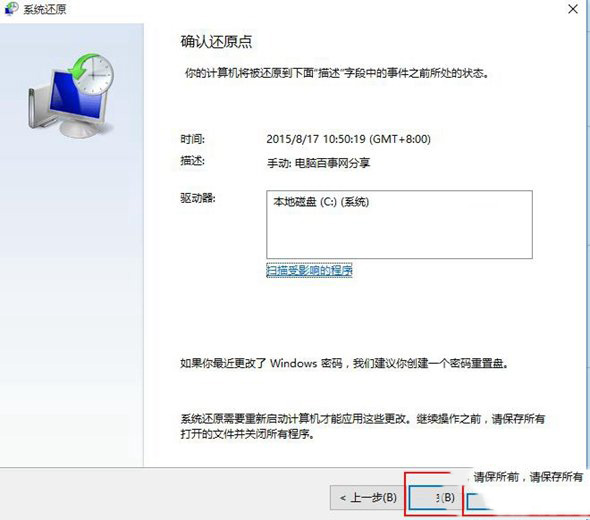
相關閱讀:
如何使用u盤裝win7 u盤裝win7系統圖文教程
win10系統正式版官方下載地址以及win10系統正式版兩種模式介紹